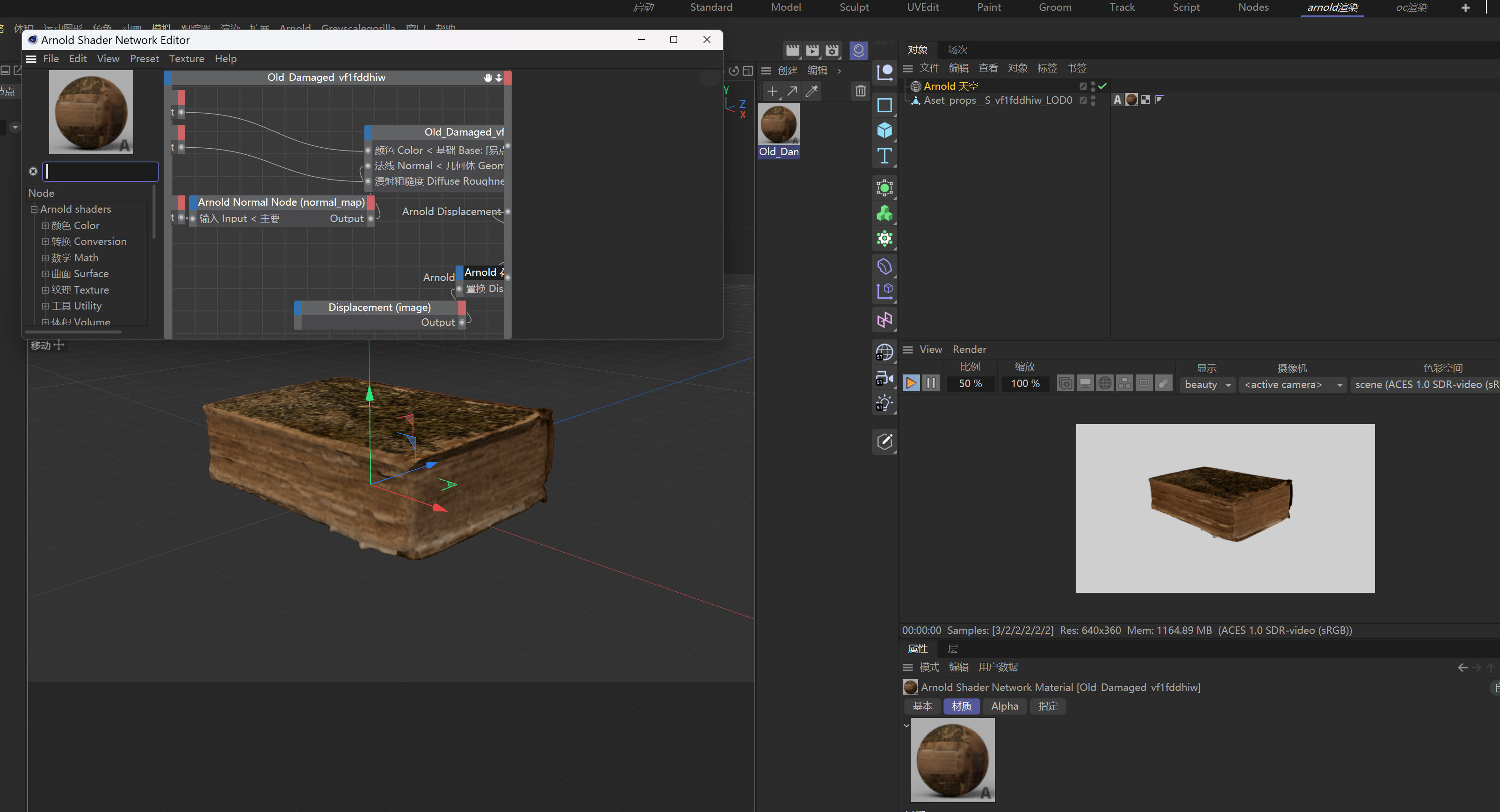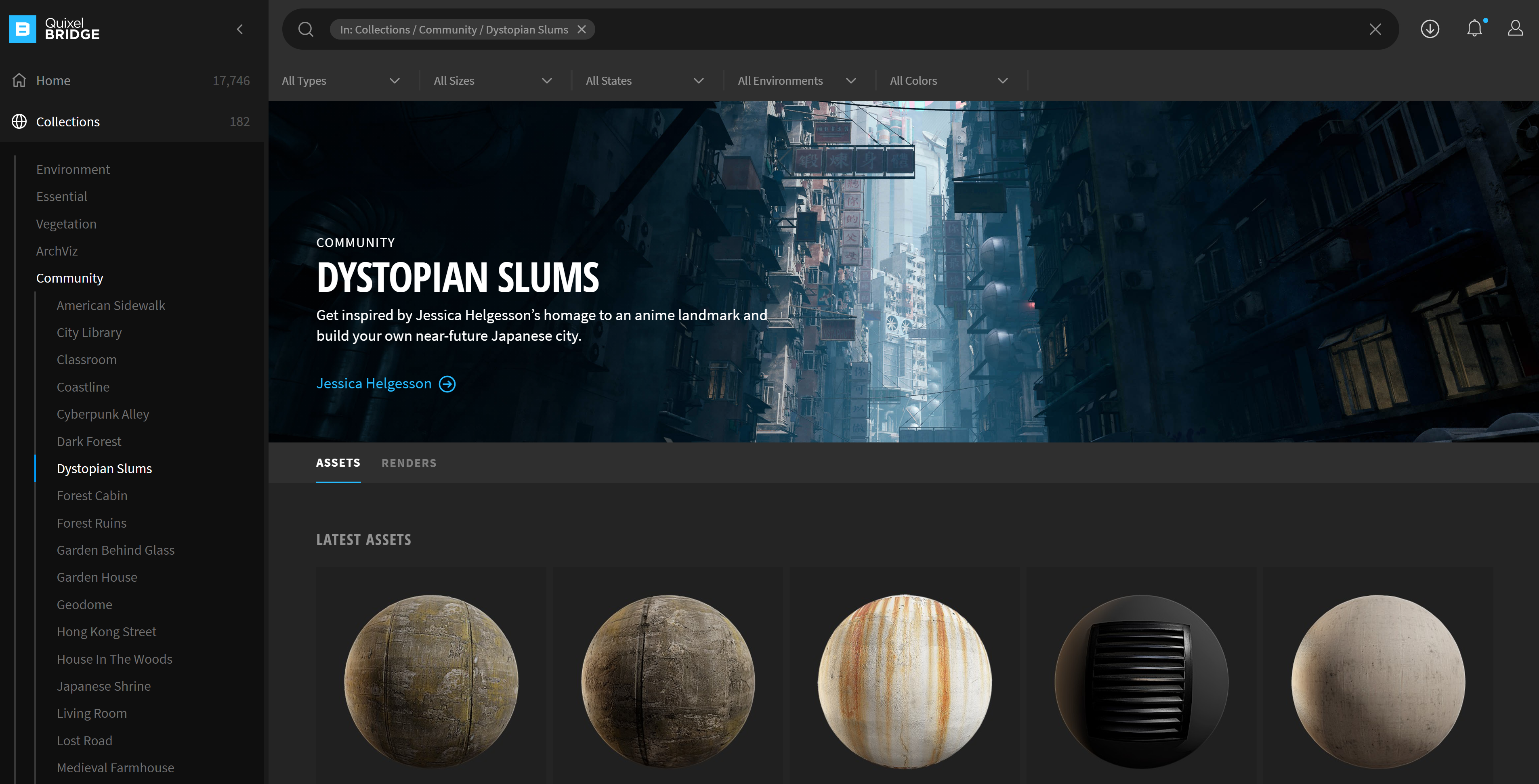Quixel Bridge是一款专业的3D资产管理工具,可以帮助用户快速访问Quixel的3D资产库,并将其导入到任何3D软件中。它还可以帮助用户轻松管理和组织资产,以及从Quixel的3D资产库中完全免费下载任何资产。
1. 提供了一个快速,简单的方式来创建高质量的纹理和材质。
2. 可以轻松地从Quixel Megascans库中获取高质量的纹理和材质。
3. 支持多种3D软件,包括Maya,3ds Max,Cinema 4D,Substance Painter,Unreal Engine,Unity等。
4. 支持多种文件格式,包括OBJ,FBX,TIFF,PNG,JPG等。
5. 支持多种渲染器,包括V-Ray,Arnold,Redshift,Octane等。
6. 支持多种纹理格式,包括Albedo,Normal,Height,AO,Roughness等。
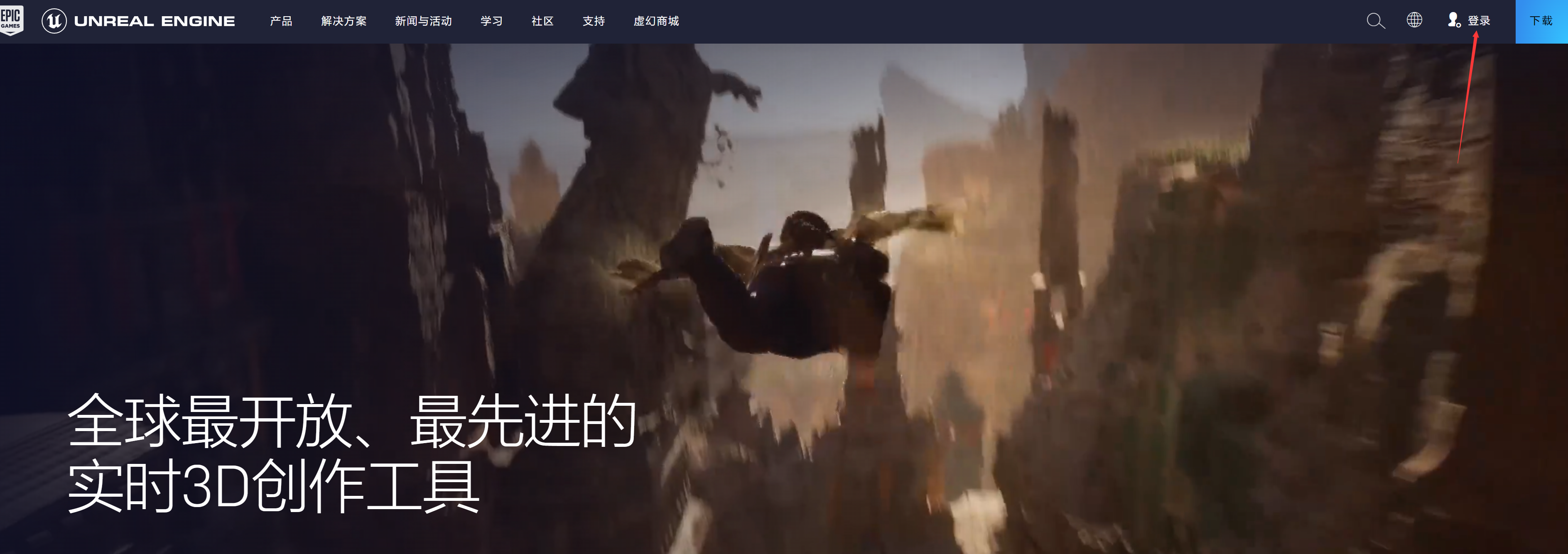
进入页面点击下方的注册按钮
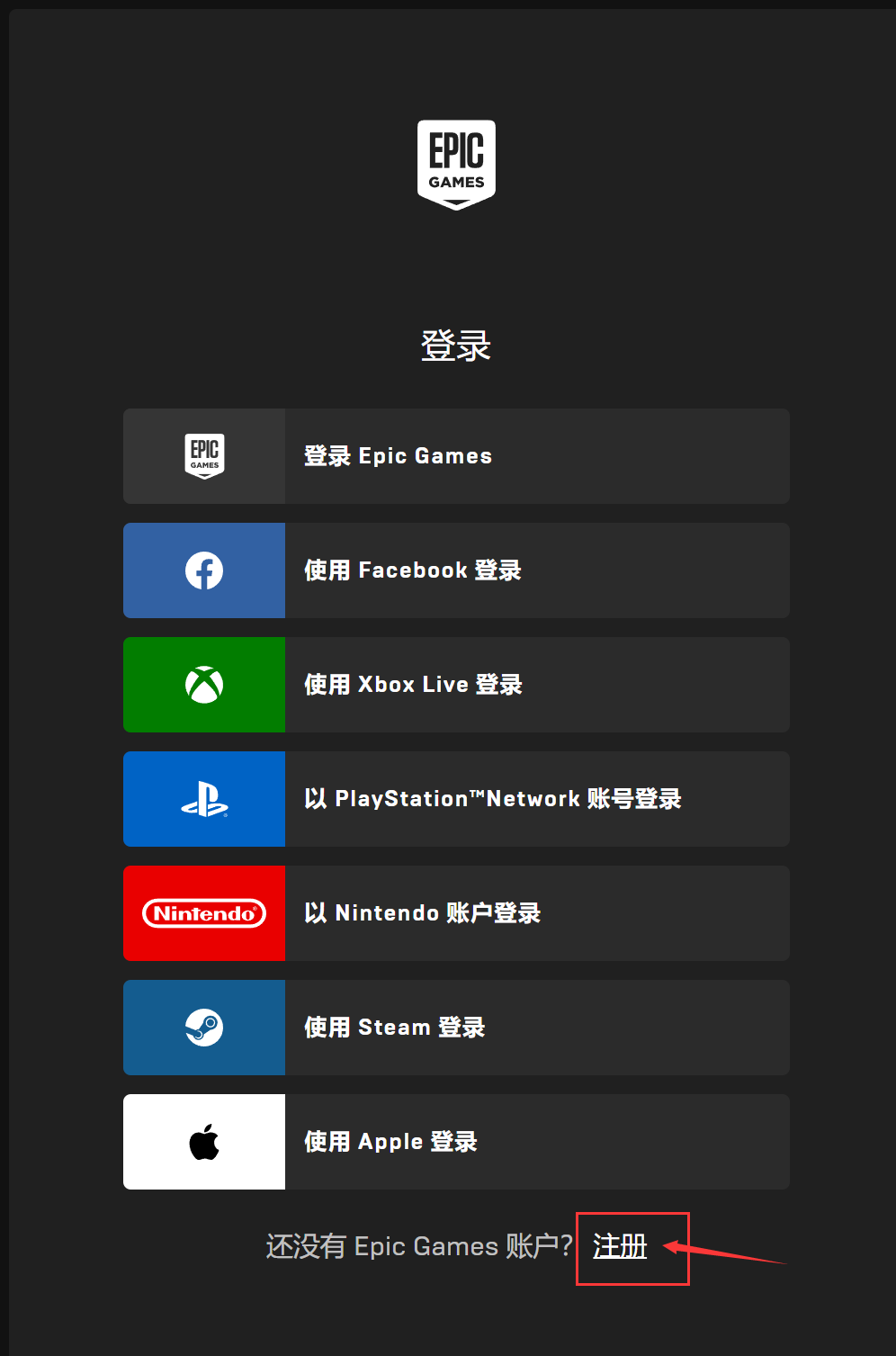
点击使用电子邮件登录
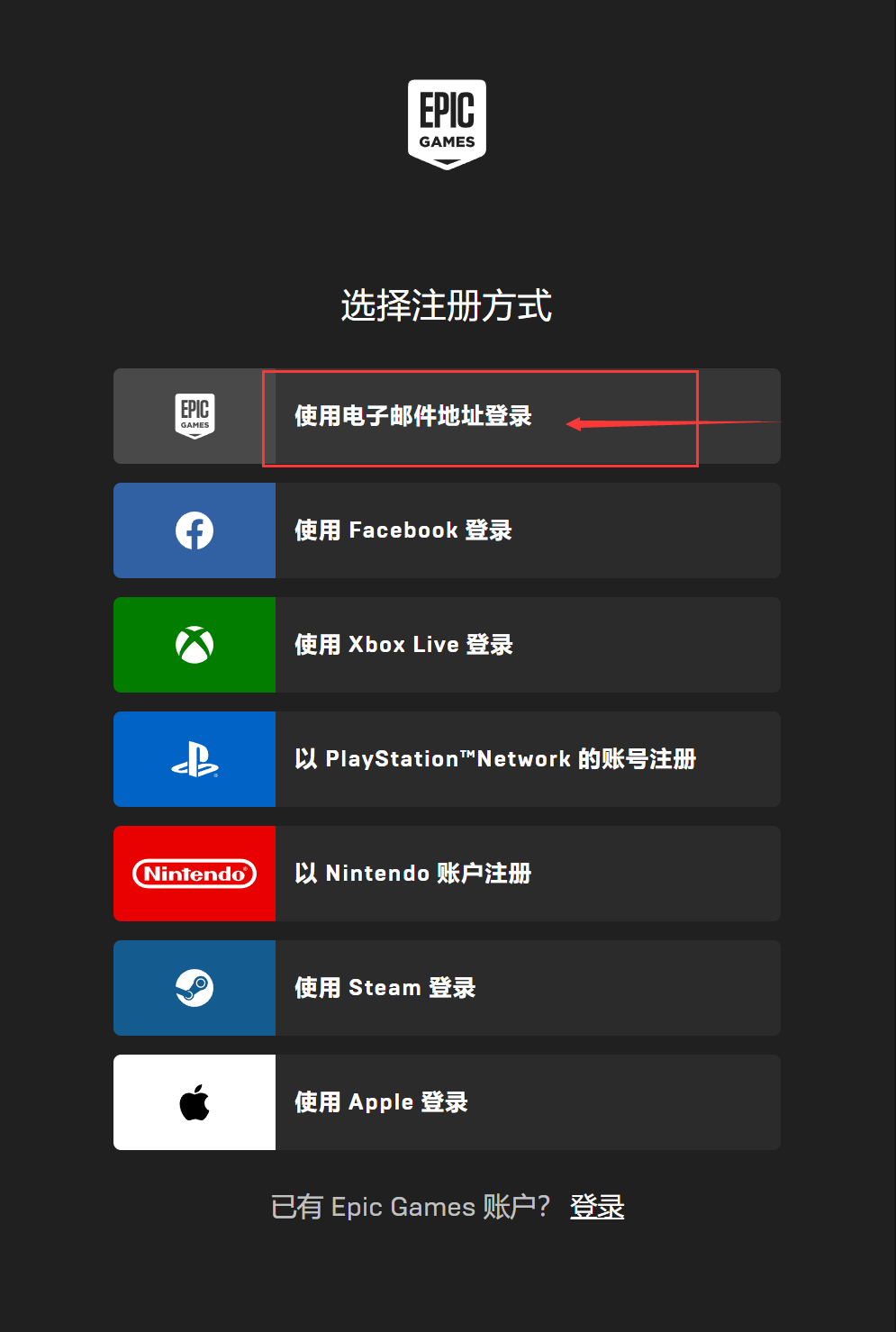
填写上出生年月日和注册信息以及密码,显示名称保证未被使用即可。邮箱最好是谷歌邮箱,信息填写完成后,狗西安下方的两个方框,完成后点击下方的蓝色继续按钮。
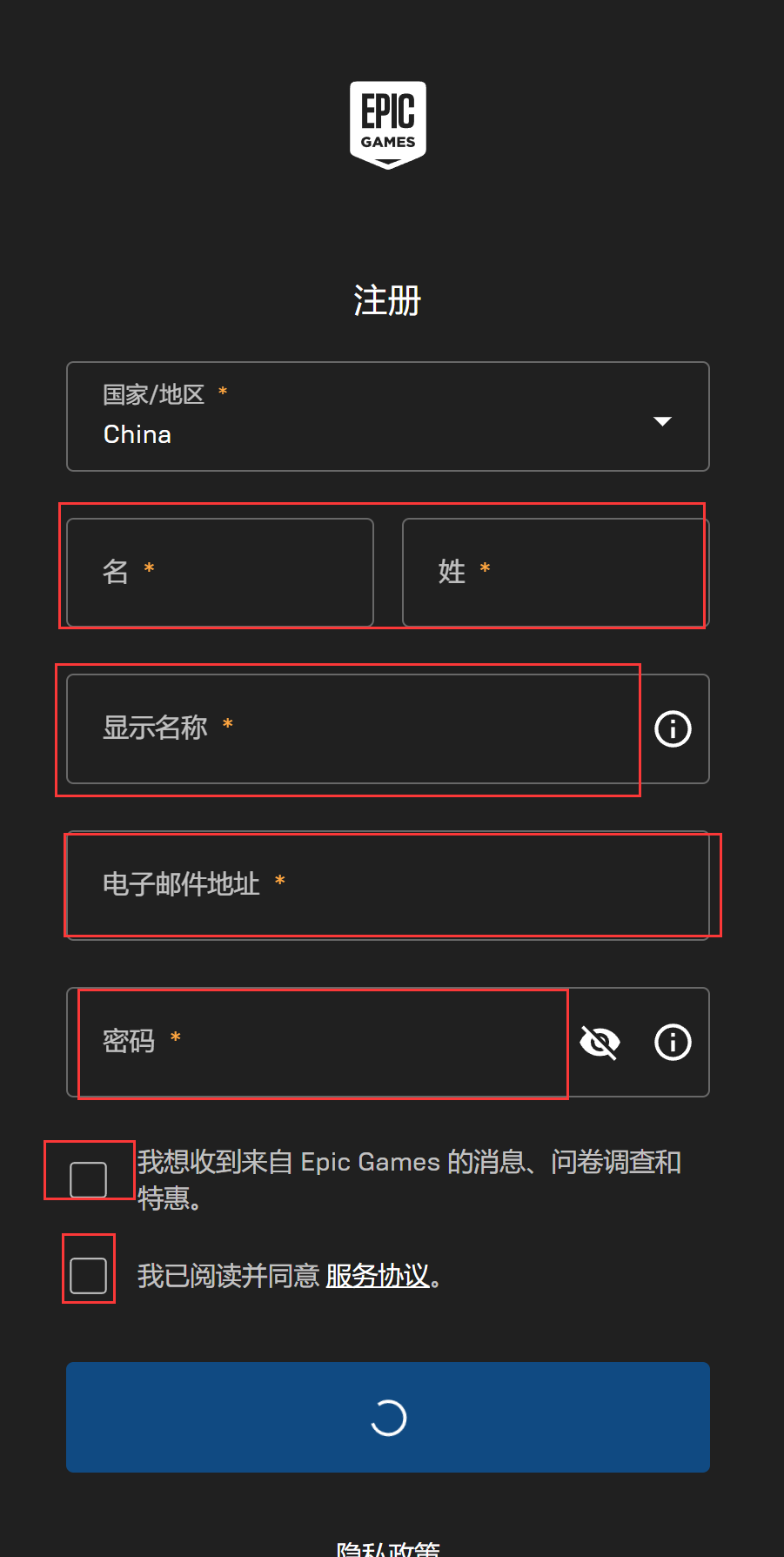
此时会发送一份验证码到邮箱,进到邮箱把验证码填写上,然后点击验证电子邮箱。
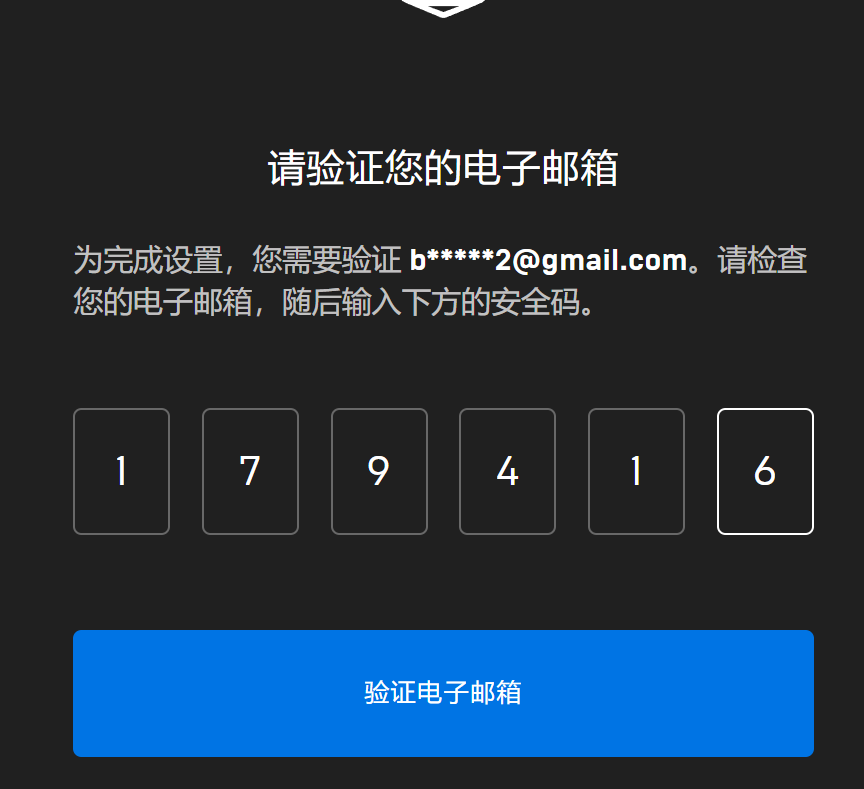
此时就能看到你的网站已经登录了

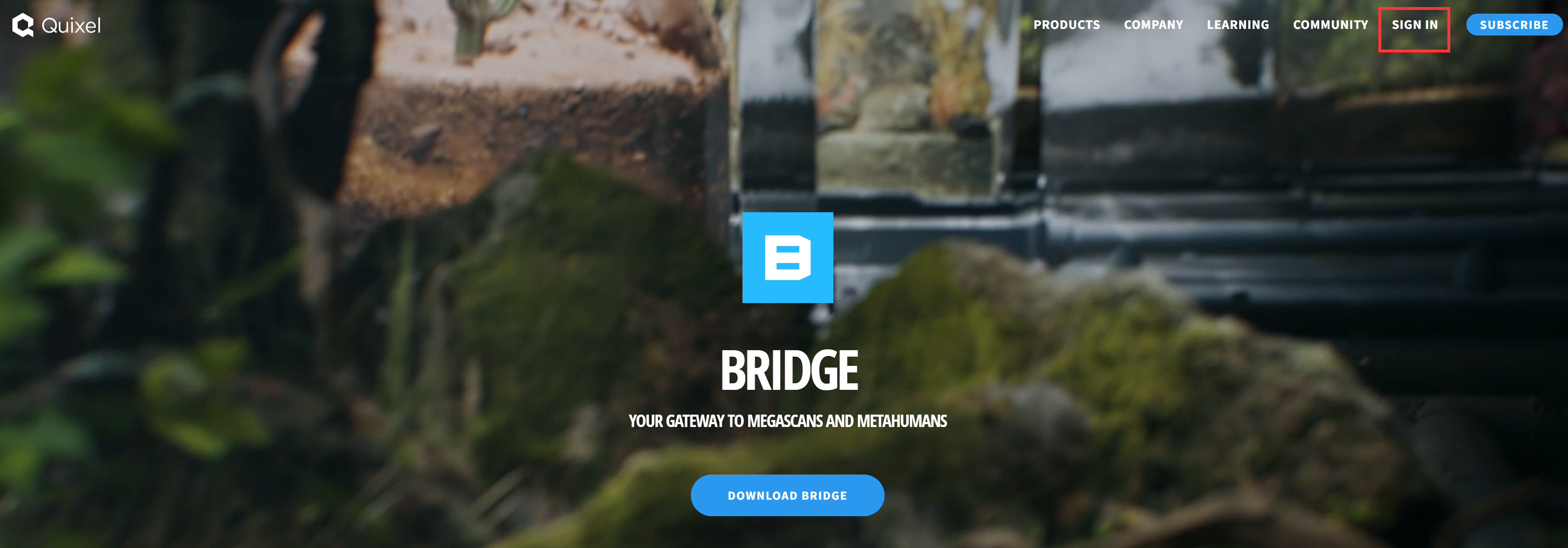
此时会弹出登录界面,这时点击使用epic来进行登录

点击允许即可
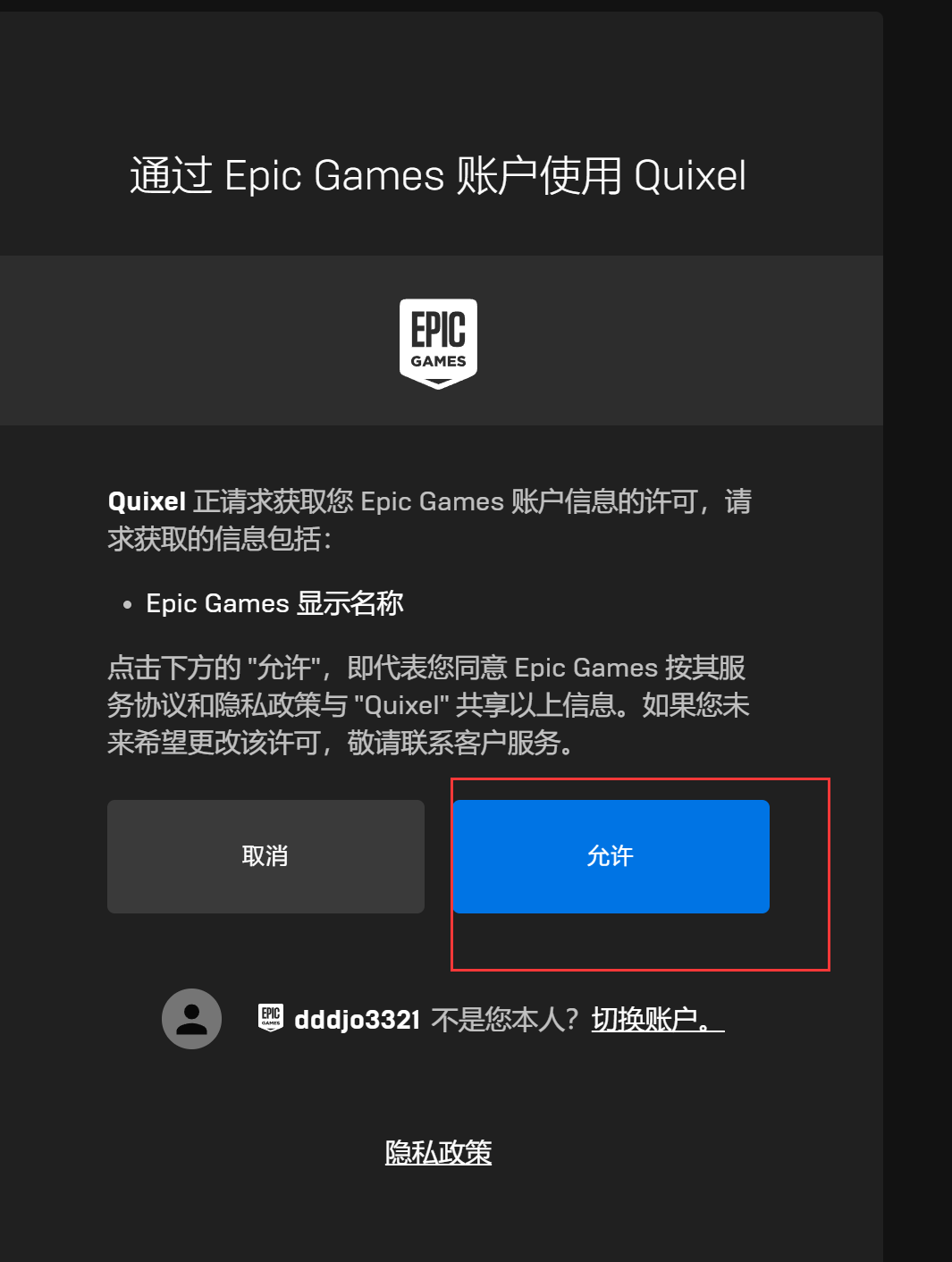
登录后,把网页往下拖,找到get started 这个按钮,点击进入
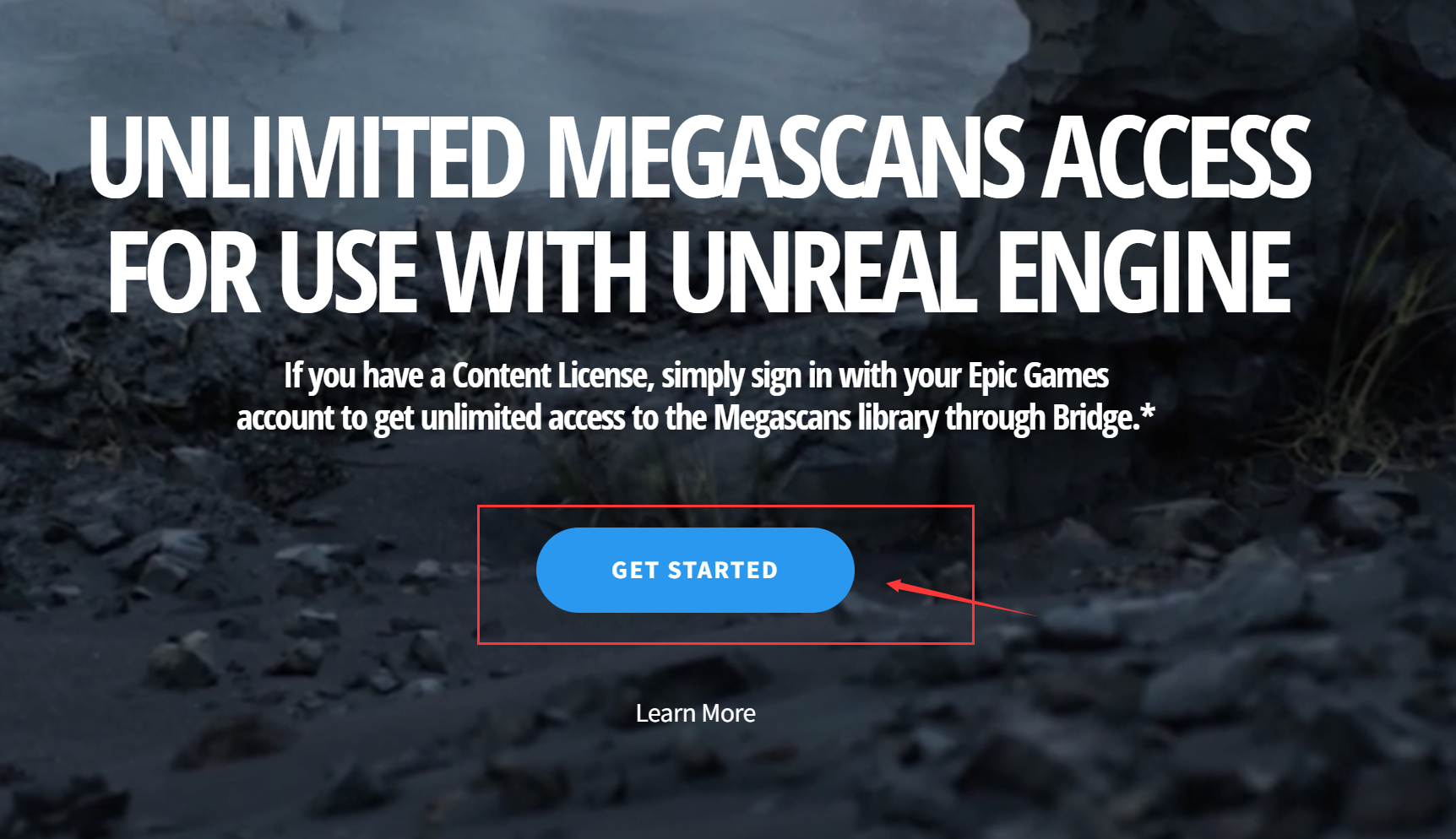
勾选上同意协议,然后点击continue
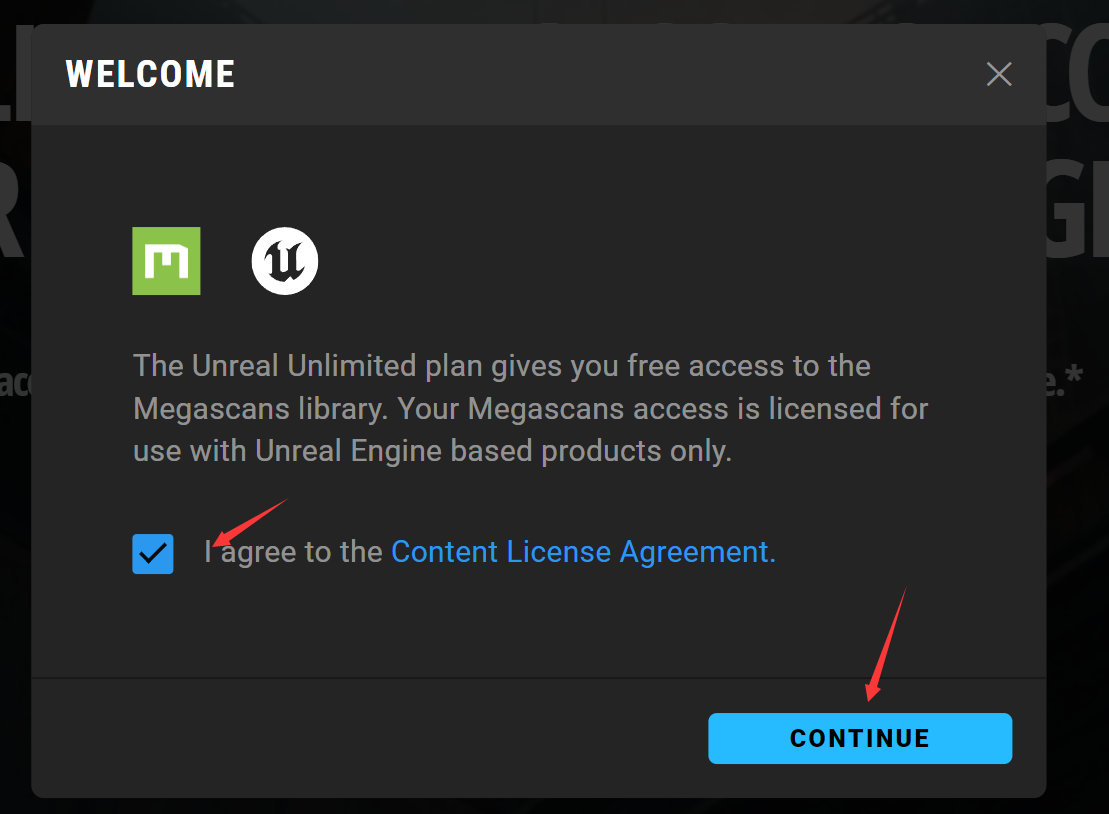
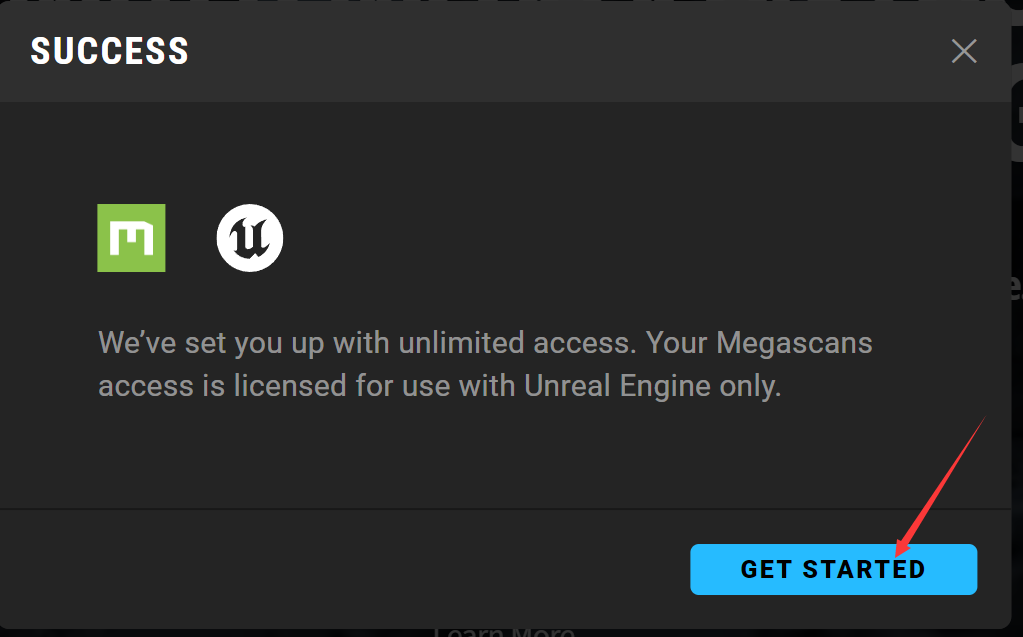
这是就会进入到quixel的网页版素材库
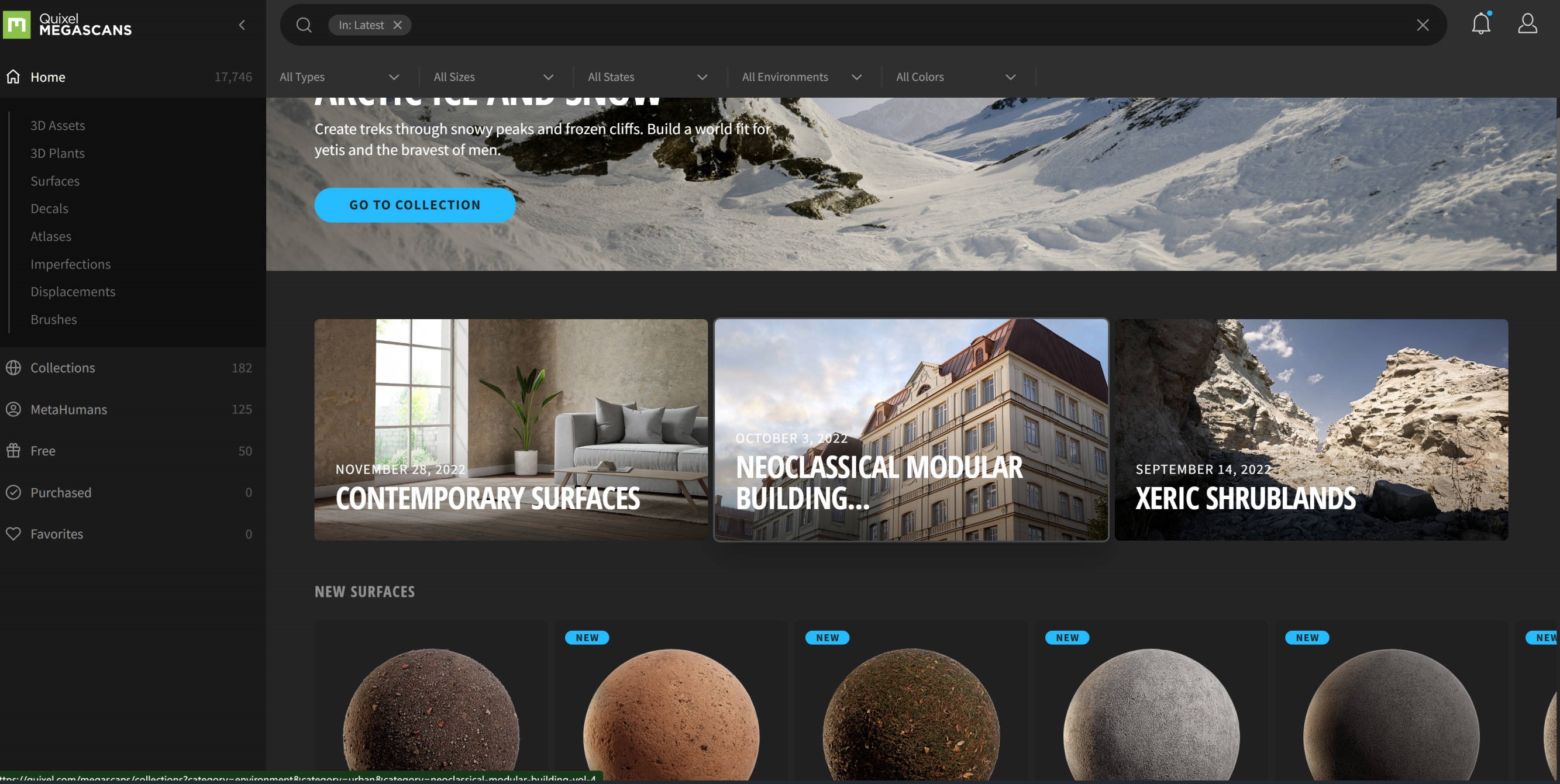
第三步:下载bridge,桥接c4d。
重新进入到https://quixel.com/这个网站,网站往下拖,找到这个b 开头的页面,点击进入
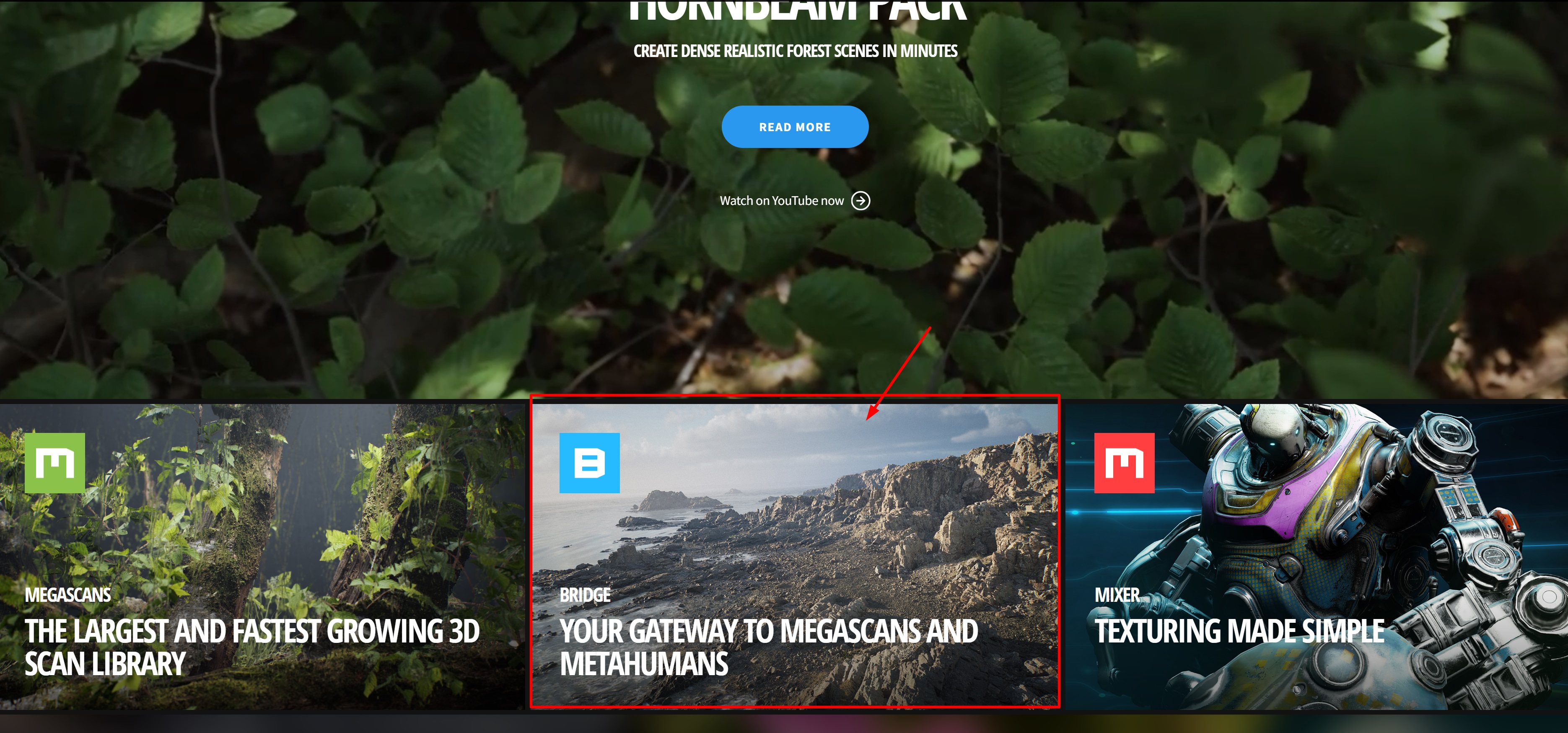
点击download进行下载,下载后自行安装,直接点下一步即可。
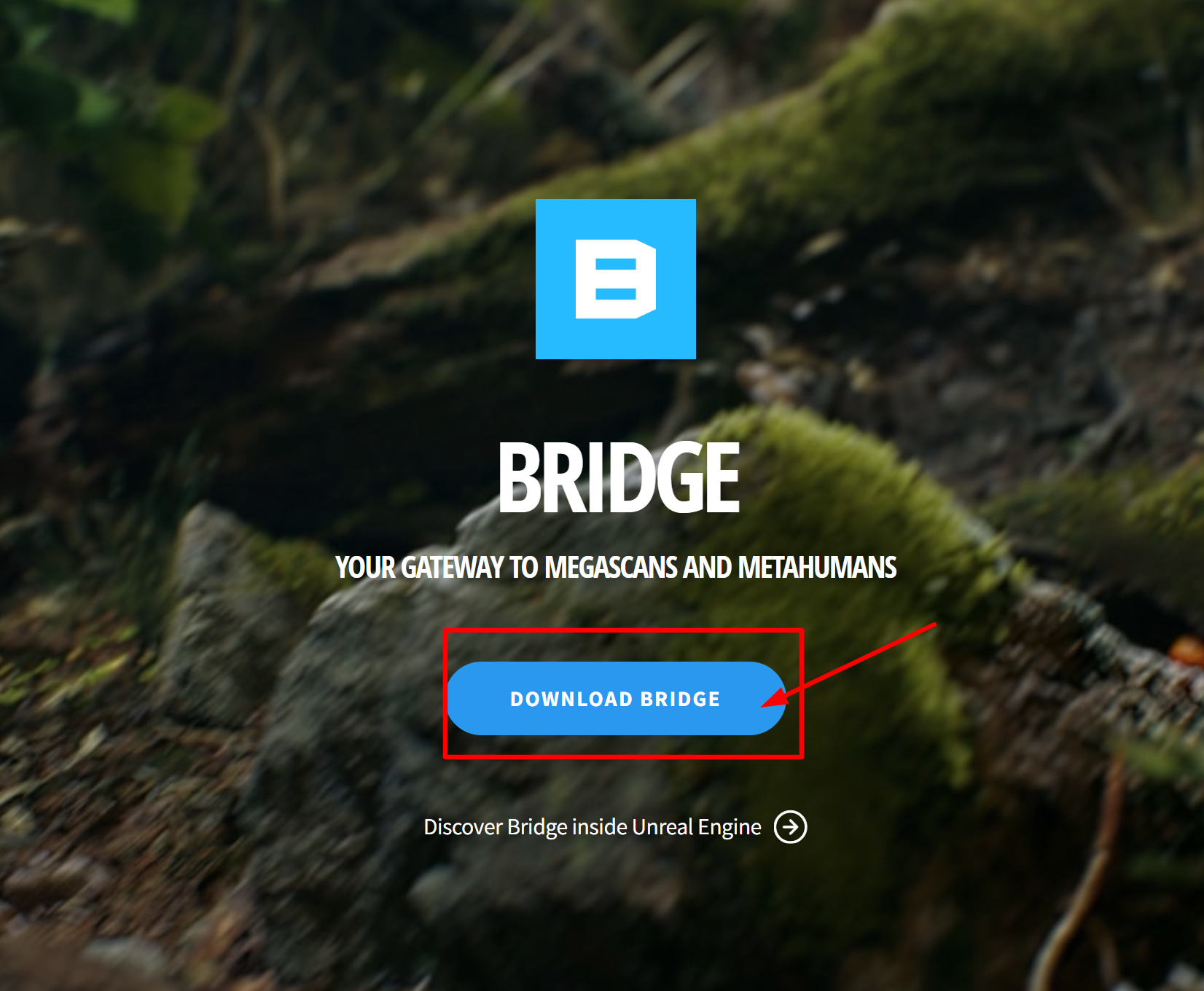
首次安装好后,会弹出以下这个界面,选择你要使用的软件,这里我选择的是cinema 4d,然后点击,download plugin,下载桥接工具,然后自行选择一个文件用来存储在bridge上下载的素材。然后点击next
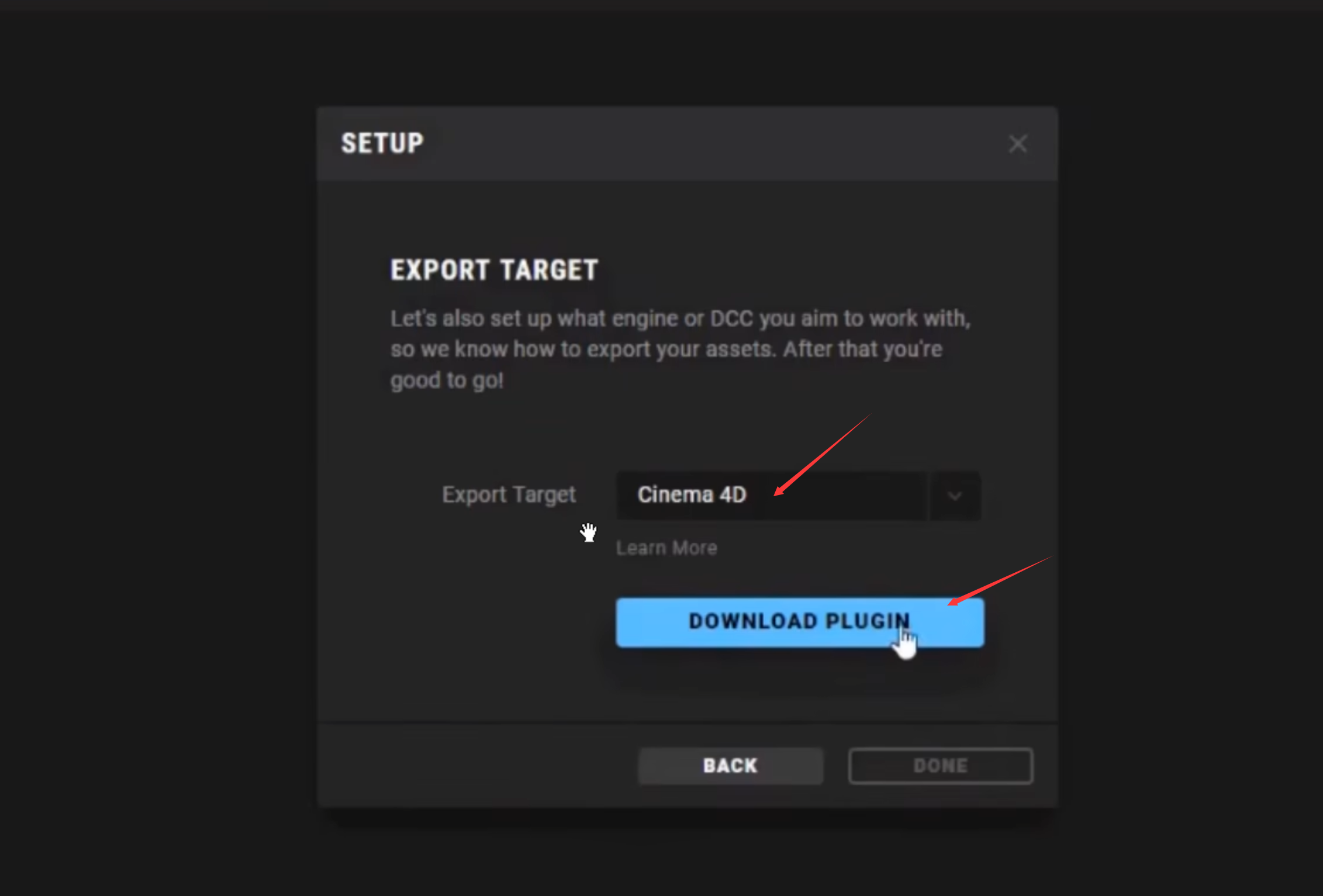

进入bridge页面,点击这里 的edit -settings,来进行和c4d对接的设置,
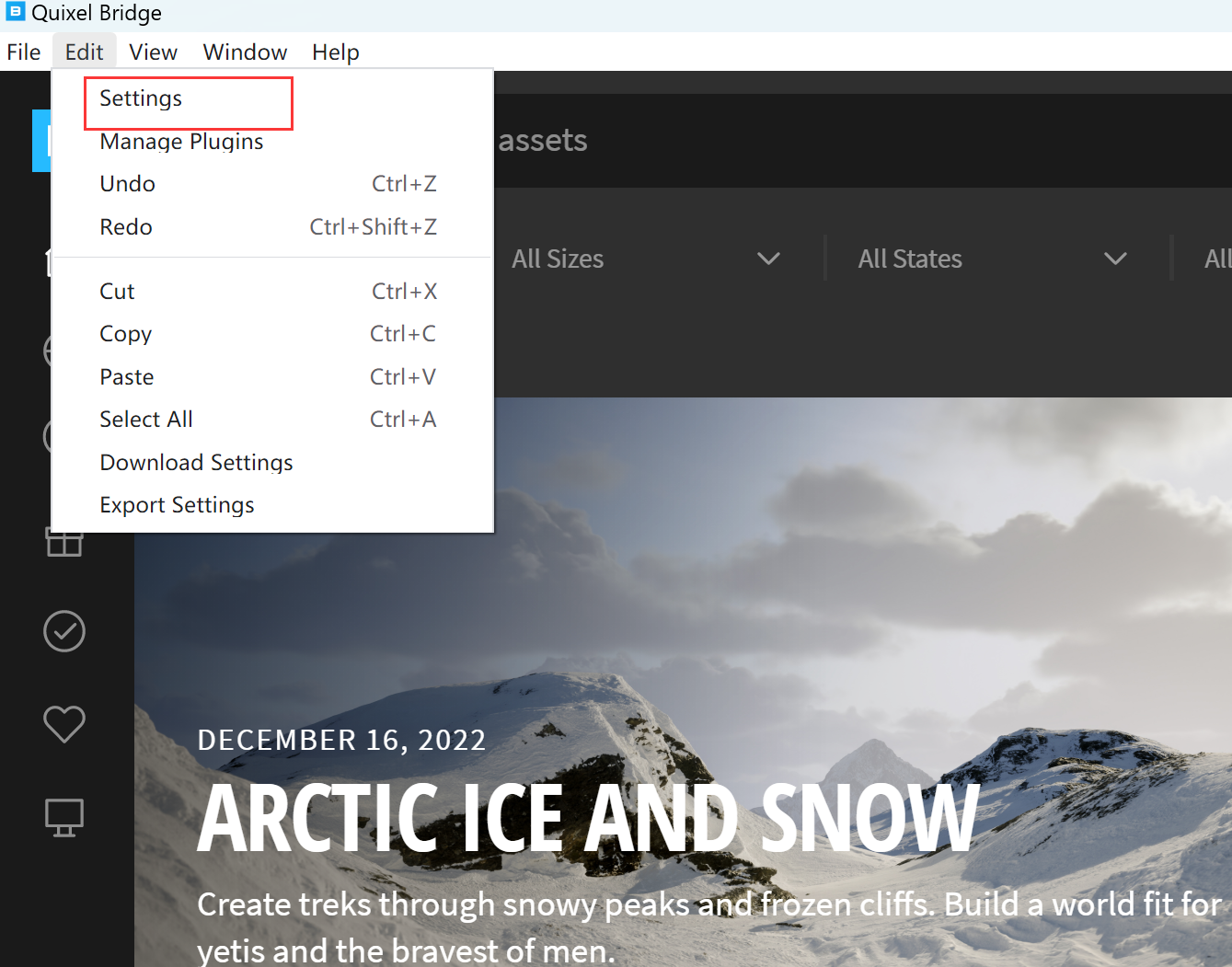
点击这个文件夹
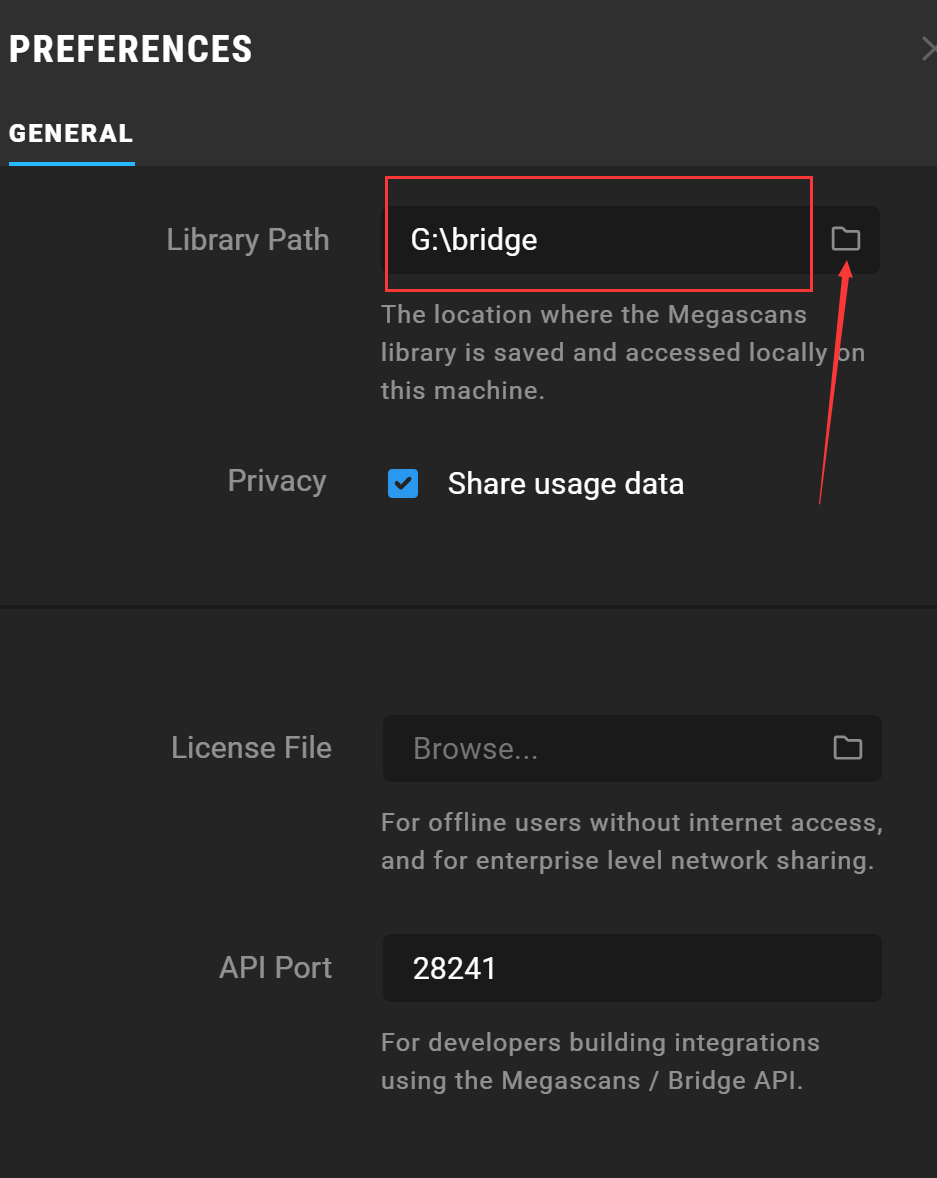
然后进入到,,2.2的文件目录下,把MSLiveLink 的文件复制到你的c4d 根目录的plugins 文件下。
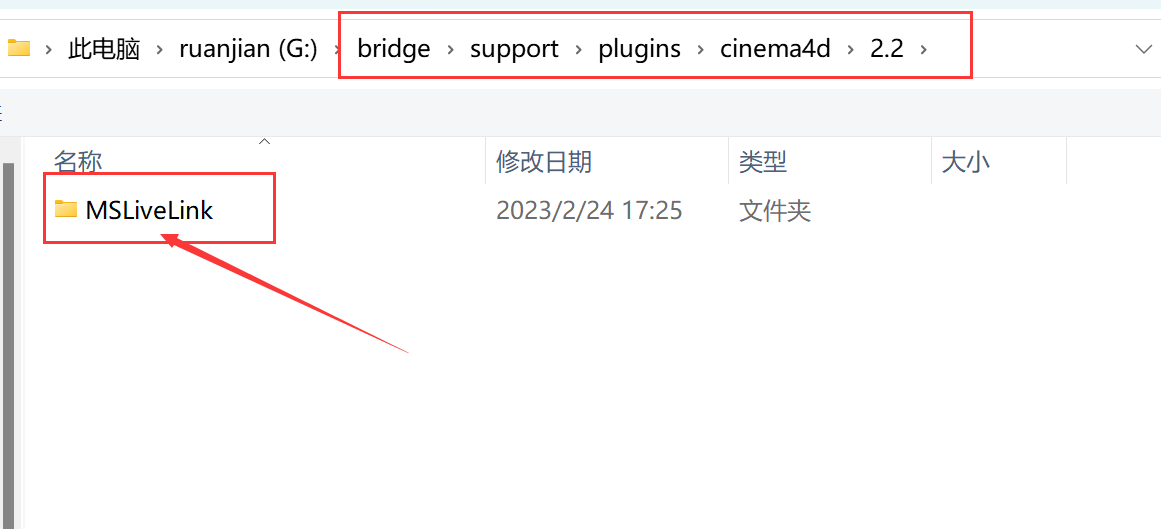
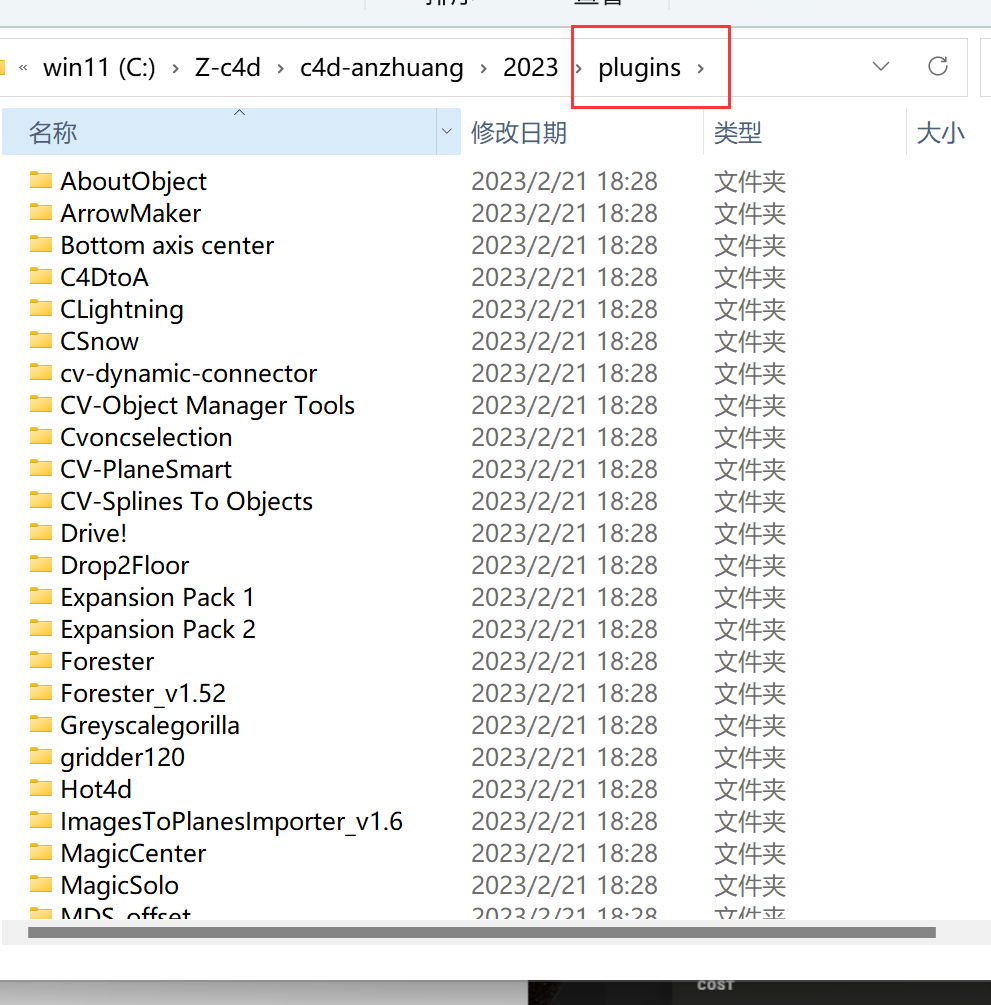
进入到c4d中,点击扩展,找到这个绿色M开头的插件,就是bridge,点击打开勾选上这两项。
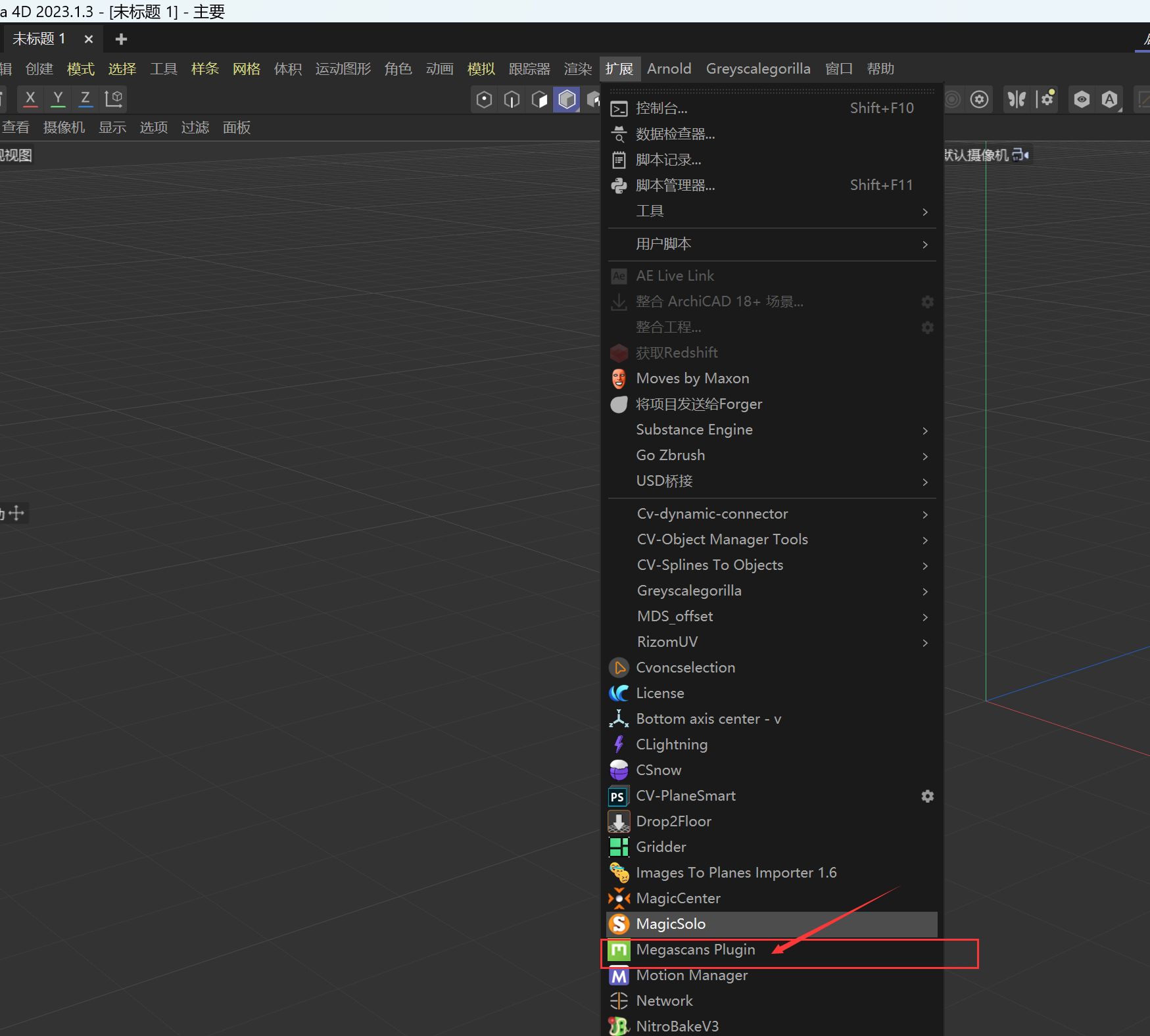
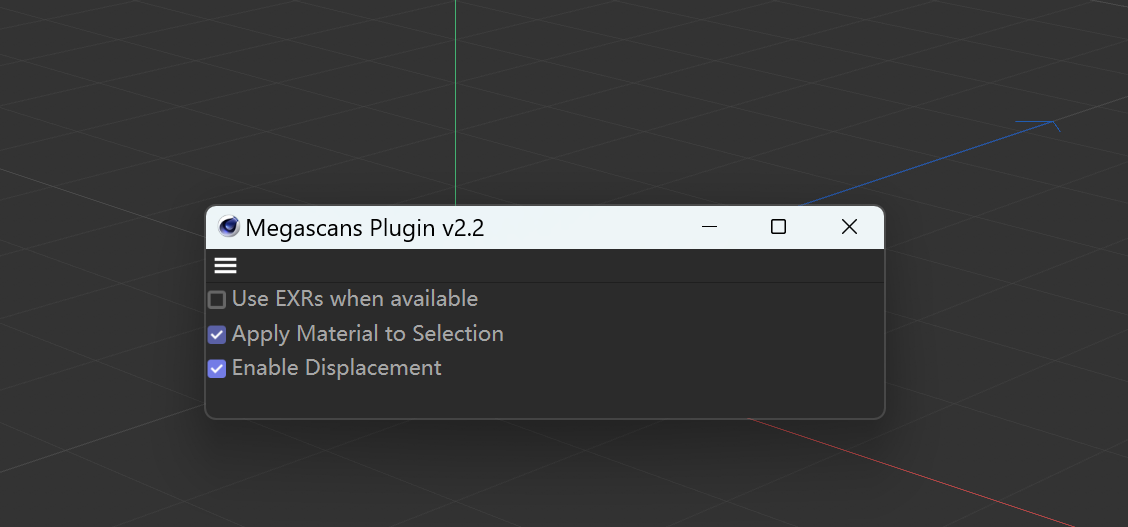
进入到bridge里面点击右上角sing in,使用刚才注册的账号进行登录。
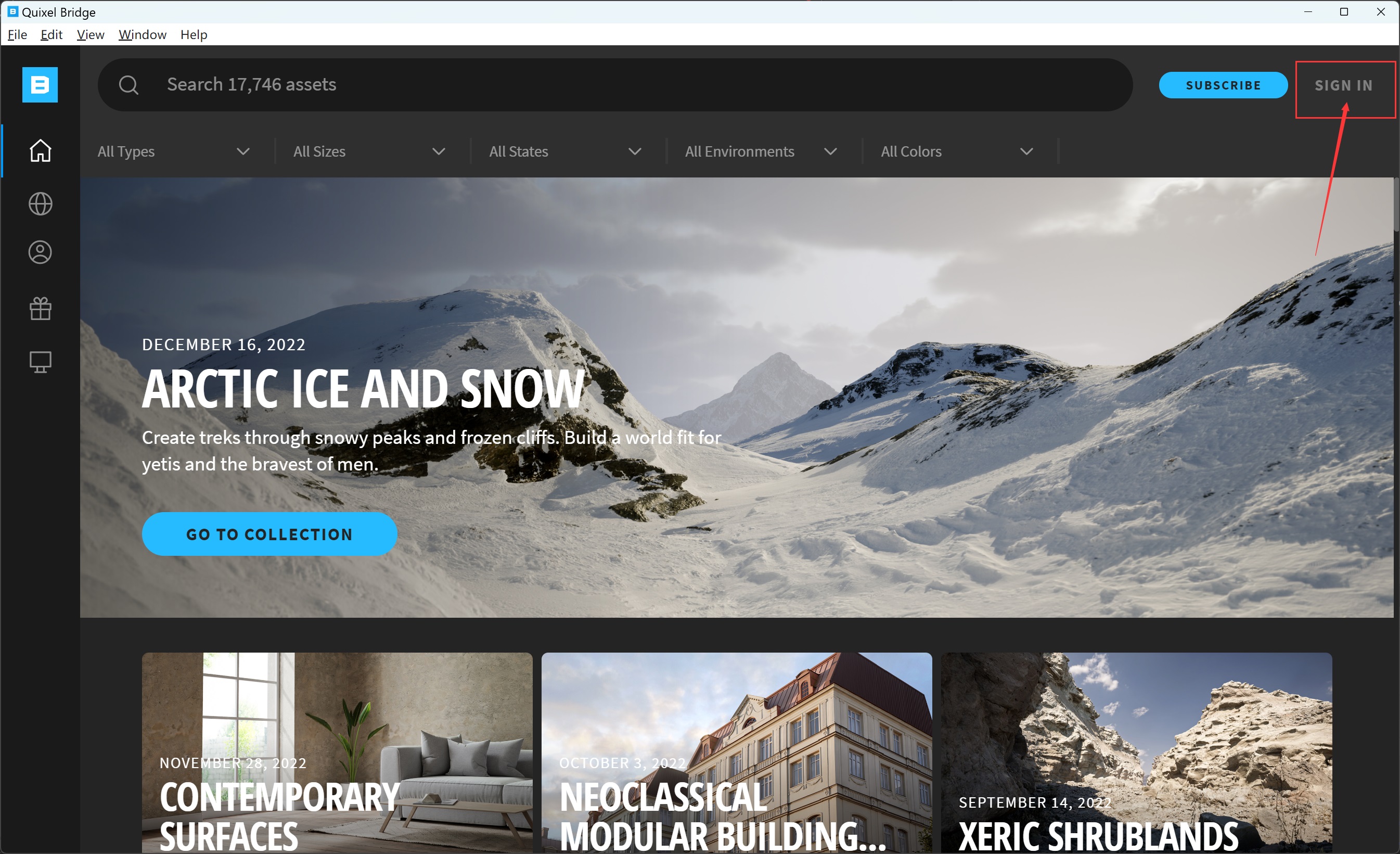
这里任然要选择epic 的账号来进行登录即可。
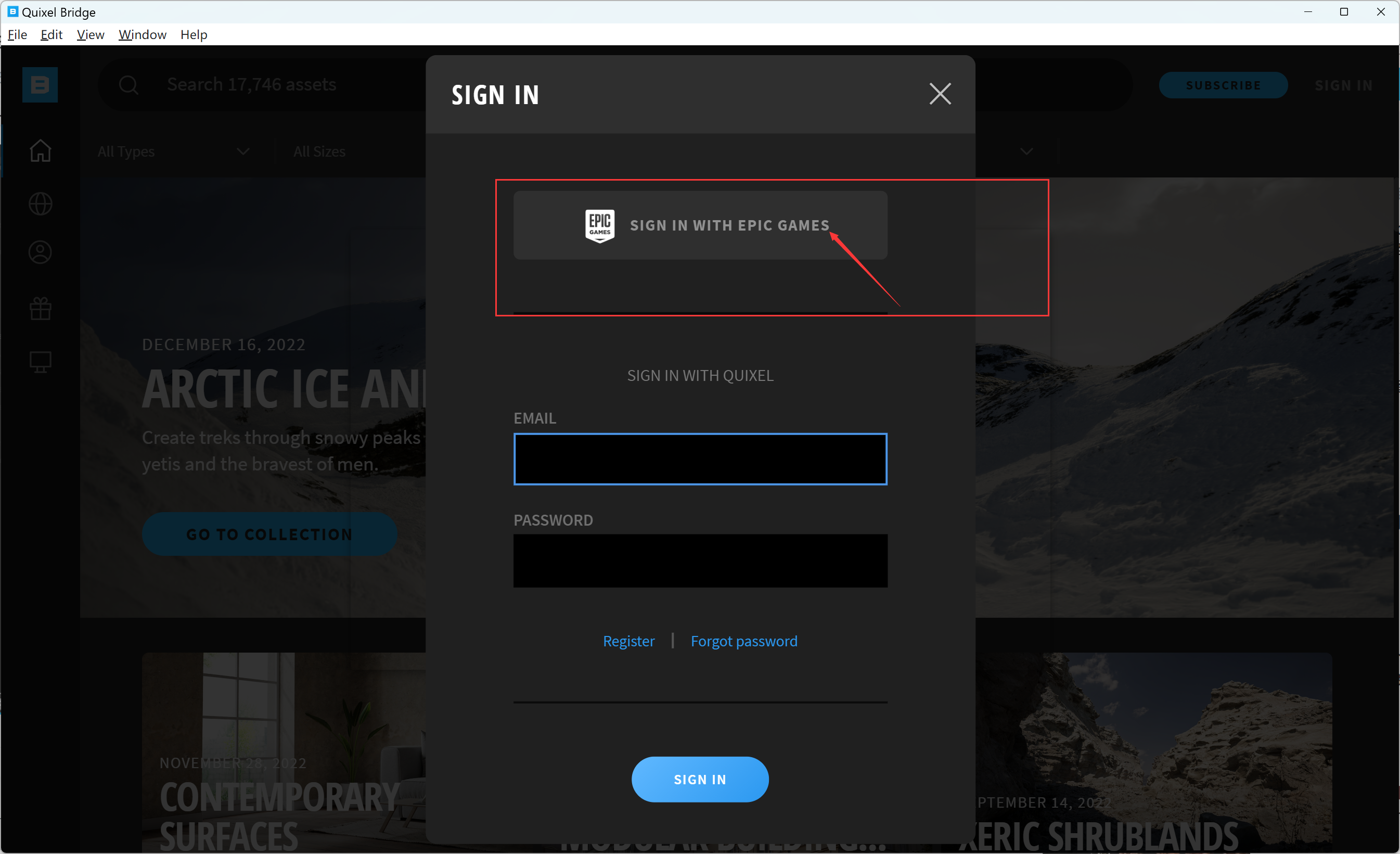
现在就可以正常使用bridge里面的所有模型和材质了,里面的模型素材非常多,你使用的什么渲染器,把你的渲染设置改为你所用的渲染器,然后再导入模型,那导入进来的就是匹配你渲染器的材质了。
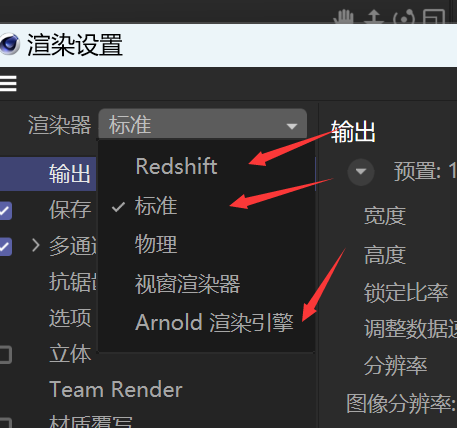
比如我这里选择arnold的渲染器,在c4d里面设置好后,进入到bridge里面,左边这里就可以查看各种模型。
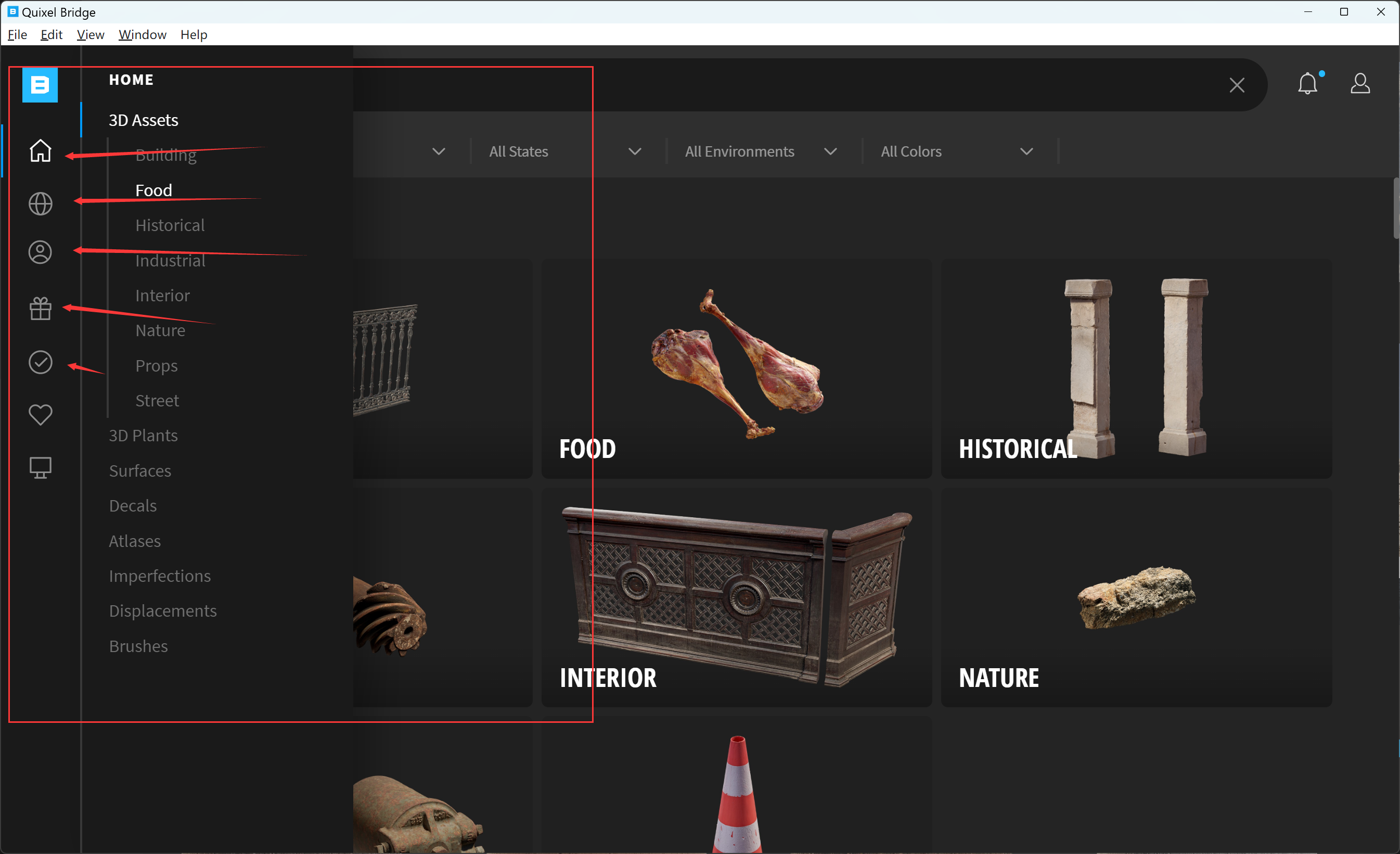
找到一个你想要的模型,点进去,出现这个律师向下的按钮,然后点击即可下载
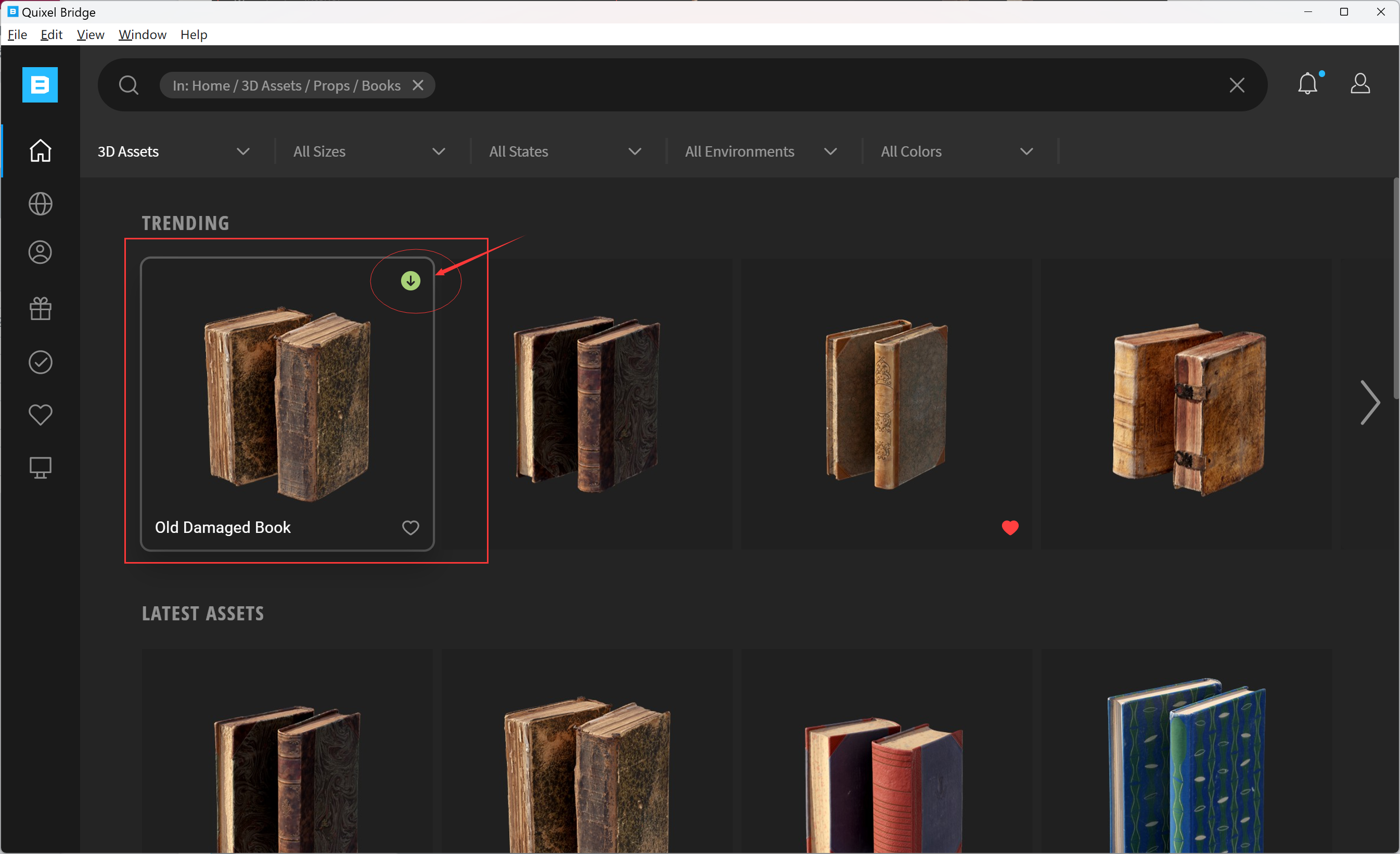
下载好以后可以点击左侧最下面的图标,就可以看到你所有下载到本地的模型了
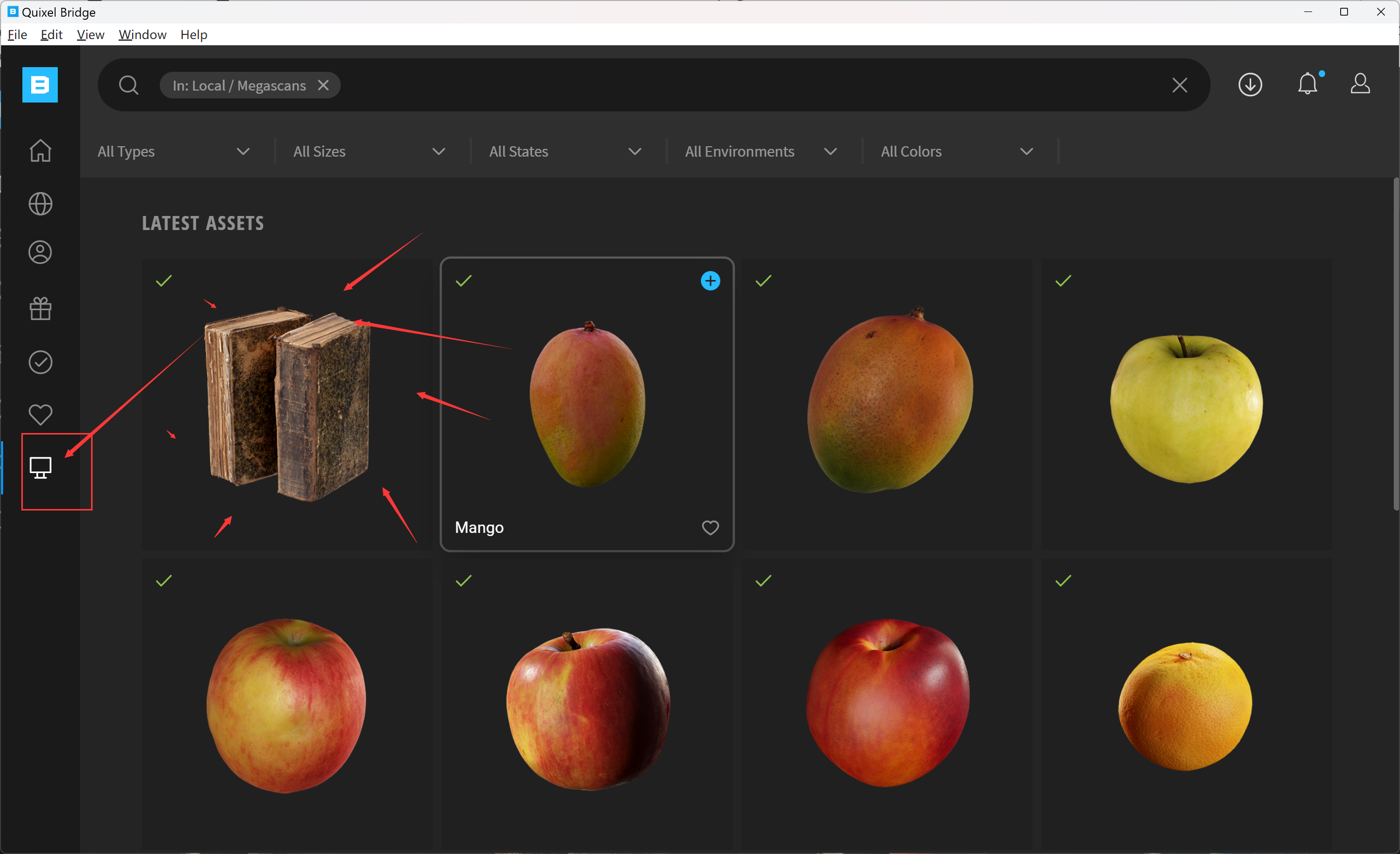
鼠标放上去会出现一个蓝色圆圈有+号的图标,点击一下就能在右侧弹出导入c4d的提示
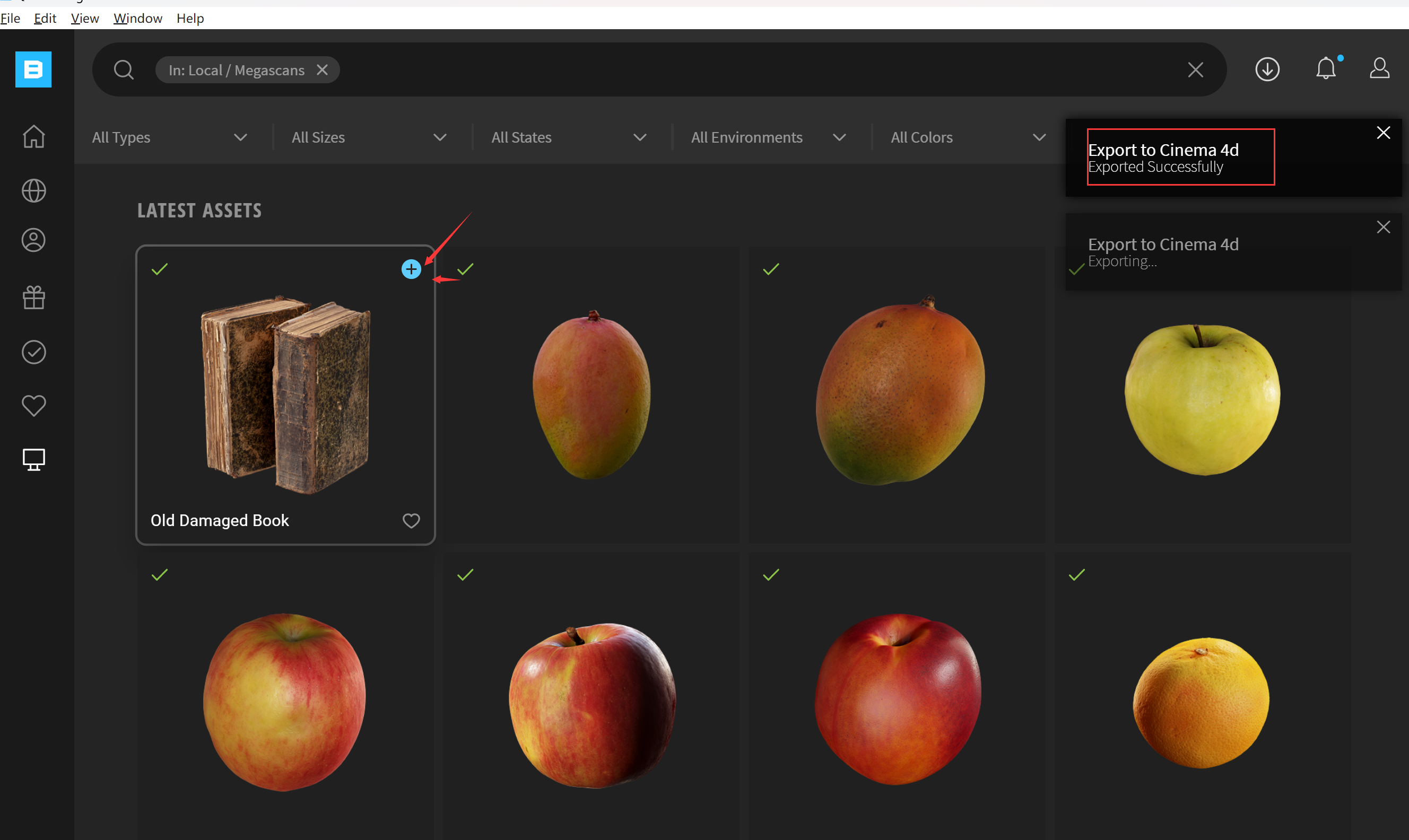
进入c4d就能看到我们导入的模型和符合渲染器的材质了。